自動化部署 – Dell OptiPlex FX160 User Manual
Page 32
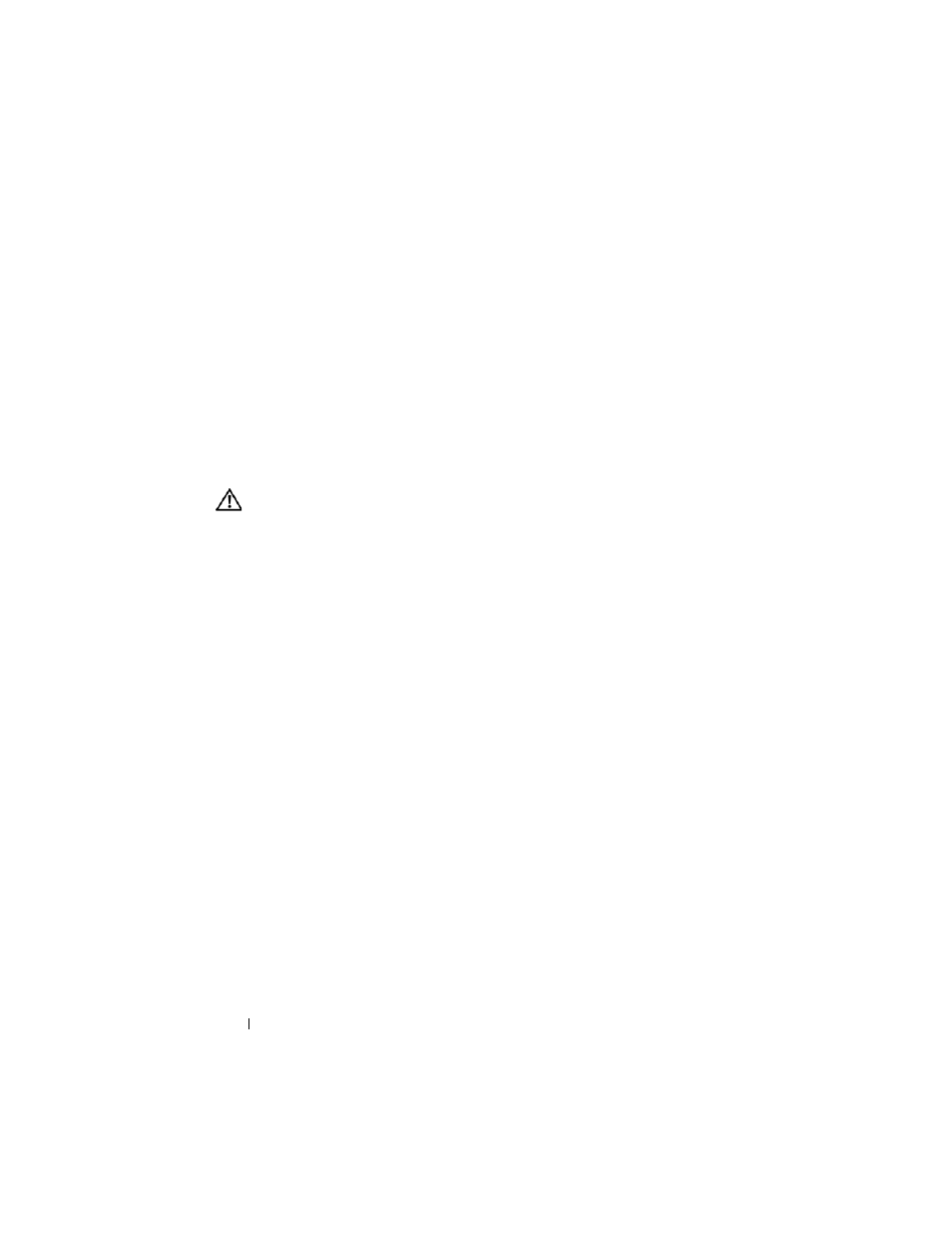
32
Dell OptiPlex FX160
影像重新處理指南
4 BIOS 視窗選項清單出現時 (在畫面右上角),按
Device (
啟動裝置) 選單。
5 在 Boot Device (啟動裝置) 選擇視窗中,使用方向鍵反白顯示存有
SLETC
影像的 USB 快閃磁碟機,然後按
6 待 SLETC 作業系統啟動完成後,按一下桌面上的 Computer (電腦)
按鈕。在開啟的視窗中:
a
按一下 More Applications (更多應用程式)。
b
按一下 Thin Client Image (Thin Client 影像)。
7 在 Thin Client Image (Thin Client 影像) 視窗中:
a
尋找 Target (目標) 下拉式選單,並選擇 Hard Drive (硬碟)。
警示:
寫入磁碟影像的過程中,請勿在電腦上執行其他作業。
b
按住 Install Image (安裝影像) 按鈕一秒鐘以起始寫入作業。
c
按一下 Warning (警告) 視窗中的 Erase and Install Image (清除並安
裝影像)。接著會開啟 Thin Client Image Tool (Thin Client 影像工
具) 視窗。
d
磁碟影像寫入作業完成後,Thin Client Image Tool (Thin Client 影
像工具) 視窗隨即關閉。
e
關閉 Thin Client Imager 視窗。
8 關閉電腦。
9 從電腦上卸下可啟動 USB 裝置。
10 使用內部快閃記憶卡啟動系統。
自動化部署
安裝在 FX160 電腦上的影像內含部署伺服器代理程式,可與 Altiris
Deployment Server (Altiris
部署伺服器) 互動,提供可自動化部署各項系統更
新的環境;上述更新包括系統影像、應用程式軟體、BIOS 更新與組態等。
FX160
電腦的網路介面支援開機前執行環境 (PXE)。但是,基於安全考量,
Dell
建議將自動化部署的系統設定設為使用自動分割,而非 PXE。
Altiris
軟體的說明文件可自下列網址取得:
http://www.altiris.com/Support/Documentation.aspx
您的 FX160 系統經過授權,可使用 Altiris Deployment Server (Altiris 部署伺
服器)。
